| Installation | Das Programm benötigt kein spezielles Installationsprogramm,
es erstellt alle erforderlichen Verzeichnisse und Dateien beim ersten Start. Kopieren Sie die Exe-Datei in einen beliebigen Ordner auf Ihrer Festplatte, zum Beispiel C:\Programme\JSW. Starten
Sie anschliessend das Programm mit einem Doppel-Klick. Falls eine Internet-Verbindung vorhanden ist, wird überprüft, ob eine neuere Software-Version zur Verfügung steht. Auf Wunsch erstellt das Programm eine Verknüpfung auf dem Desktop: 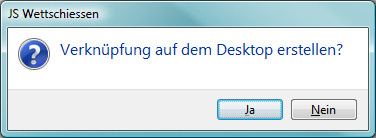 Unter Windows 10 muss das Programm als Administrator ausgeführt werden, damit die Verknüpfung erstellt werden kann. |
|||||||||
| Deinstallation | Das Programm legt einen Eintrag bei den installierten Programmen an, über diesen kann das Programm deinstalliert werden, bzw. damit werden alle Dateiverknüpfungen gelöscht. Das Programm selber und die Daten werden nicht gelöscht, dies muss aus sicherheitsgründen manuell gemacht werden. |
|||||||||
| Daten erfassen | Als erstes sind die Grunddaten für das Wettschiessen zu erfassen: Menü Erfassen -> Durchführung 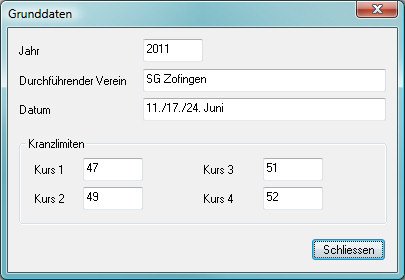 Anschliessend fragt das Programm, ob die aktuellen Vereins- und Schützendaten heruntergeladen werden sollen. Für diesen Schritt ist eine Internet-Verbindung notwendig. Mit dem Herunterladen dieser Daten werden automatisch alle Sektionen erstellt und alle Schützendaten aus der VVA stehen zur Verfügung. Dadurch entsteht viel weniger Tipparbeit, da die Schützen über die Lizenznummer aufgerufen werden können. |
|||||||||
| Sektion editieren | Eine neue Sektion kann über das Menü Erfassen -> Sektionen oder über das Kontextmenü in der Sektionsübersicht erstellt werden. Mit einem Doppelklick auf eine Sektion können die Daten zu einem Verein geändert werden. 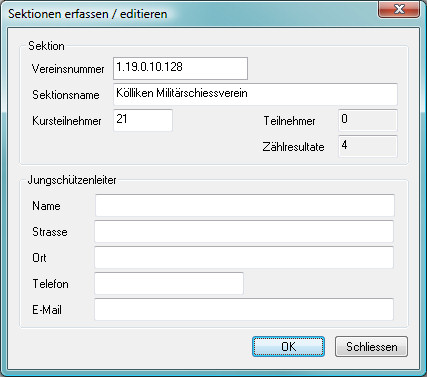 In der vorliegenden Version ist es zwingend notwendig, die Anzahl Kursteilnehmer auf der Sektion einzutragen. Diese Angabe steht momentan noch nicht über der Daten-Download zur Verfügung. Die Anzahl der Teilnehmer und damit die Anzahl der Pflichtresultate wird automatisch berechnet. |
|||||||||
| Schützen erfassen | Über den Menüpunkt Erfassen -> Schützen oder über das Kontextmenü in der Schützenübersicht gelangt man in die Schützenverwaltung: 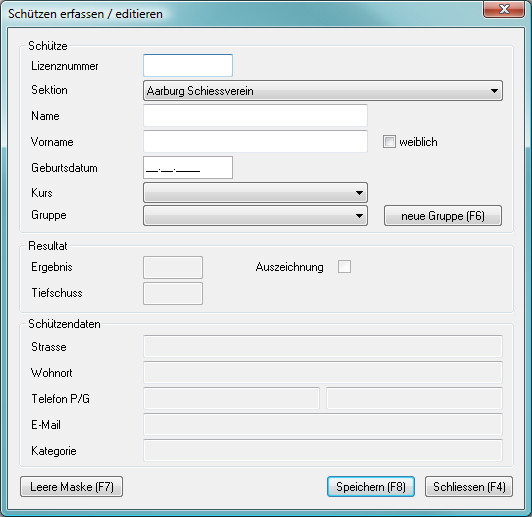 Wurden die Schützendaten heruntergeladen, so muss im ersten Feld nur die Lizenznummer eingegeben und mit TAB verlassen werden, schon erscheinen alle Angaben zur Schützin oder zum Schützen: 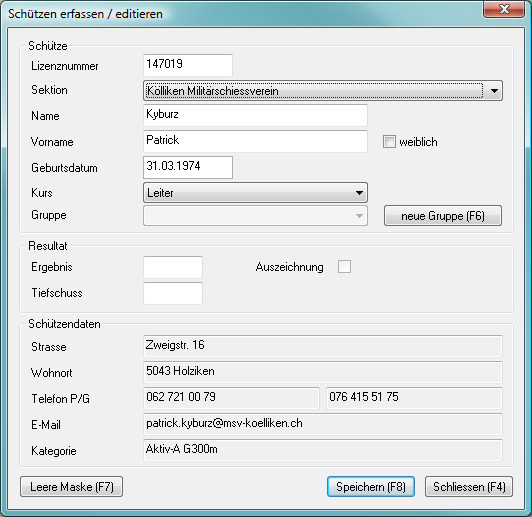 Ist ein Schütze bei mehreren Vereinen eingetragen, so wird der erste Verein ausgewählt, bei welchem das JS-Teilnehmer-Kreuz gesetzt ist. Bei Jugendlichen und Leitern wird der erste gefundene Verein ausgewählt. Es ist daher sehr ratsam, die Sektionsauswahl zu überprüfen. Teilnehmer, welche älter als 20 Jahre sind, werden automatisch als Leiter eingetragen. Teilnehmer, welche jünger als 17 Jahre sind, werden als Jugendliche eingetragen. Bei den übrigen Teilnehmerinnen und Teilnehmer muss noch der entsprechende Kurs ausgewählt werden. Bei der Gruppenauswahl werden nur unvollständige Gruppen für die entsprechende Sektion aufgelistet. Eine neue Gruppe kann über den Button "neue Gruppe" oder über die Taste F6 erstellt werden. Die beiden Felder "Ergebnis" und "Tiefschuss"sollten selbsterklärend sein. Mit Speichern oder F8 wird der Eintrag gespeichert und die Maske geleert und der nächste Schütze kann eingetragen oder editiert werden. |
|||||||||
| Gruppen erfassen | Die Gruppeneinteilung kann auch über diesen Dialog vorgenommen werden: 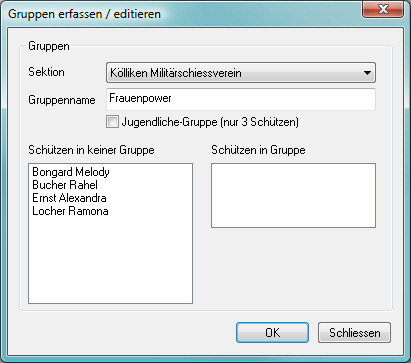 Auf der linken Seite sind alle Schützinnen und Schützen aufgelistet, welche noch in keiner Gruppe sind, auf der rechten Seite entsprechend jene, welche in der Gruppe sind. Mittels Doppelklick wird ein Schütze in die Gruppe eingeteilt, beziehungsweise entfernt. Ist eine Gruppe voll (4 Schützen bei Jungschützen-Gruppen, 3 bei Jugendlichen), so können keine weiteren Schützen hinzugefügt werden. |
|||||||||
| Auswertung | Alle Ranglisten werden immer sofort nach einer Resultateingabe aktualisiert. Die verschiedenen Ranglisten werden über die entsprechenden Punkte in der Baumstruktur aufgerufen: 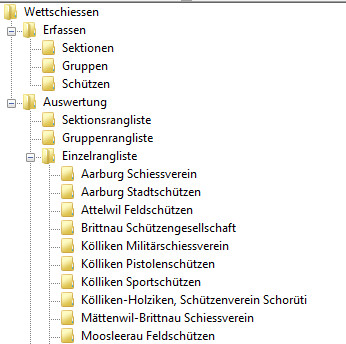 Bei der Auswahl von "Einzelrangliste" erscheint rechts die komplette Einzelrangliste. Bei der Auswahl von einem Verein darunter, werden nur die Schützinnen und Schützen der entsprechenden Sektion aufgelistet. |
|||||||||
| Ranglisten drucken | Um die Ranglisten zu drucken, gibt es 2 Möglichkeiten: 1. über das Kontextmenü im rechten Bereich oder 2. über das Drucker-Icon bzw. den Menüpunkt Auswerung -> Ranglisten drucken bzw. die Taste F9 Bei der Variante 2 erscheint folgender Auswahl-Dialog: 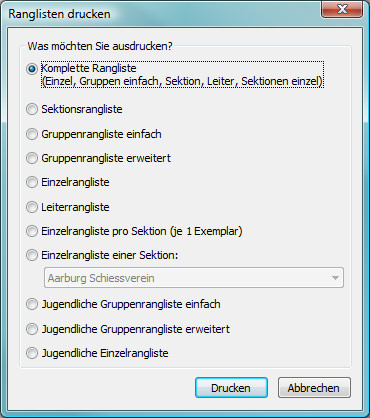 |
|||||||||
|
||||||||||
Nach dem Klick auf Drucken erscheint der Drucker-Dialog, wo unter anderem die Anzahl Kopien eingestellt werden kann. Fertig! |
||||||||||
| Fragen & Kontakt | Bei Fragen, Problemen oder bei Unklarheiten steht der Entwickler natürlich gerne zur Verfügung: Patrick Kyburz patrick.kyburz@msv-koelliken.ch Telefon 062 721 00 79 oder 076 415 51 75 |
|||||||||
Anleitung Jungschützen-Wettschiessen

